Bài viết này chúng mình sẽ hướng dẫn bạn cách làm poster trên Canva cực đơn giản và dễ thực hiện. Cho dù bạn không có kỹ năng thiết kế chuyên nghiệp, bạn vẫn có thể thiết kế được poster cực ấn tượng với Canva. Cùng VnSkills Academy tìm hiểu ngay sau đây nhé.
Mẹo thiết kế thiết kế poster hấp dẫn và đầy sáng tạo
Thiết kế hướng tới công chúng mục tiêu
Mục đích của poster chính là truyền tải thông tin tới công chúng. Do đó, công chúng mục tiêu là nhân tố quan trọng mà designer cần tập trung vào đó nhằm thu hút sự chú ý của họ. Phong cách thiết kế của mỗi designer là khác nhau, nhưng điều quan trọng nhất là phải nắm được insight của khách hàng. Từ đó, bạn mới có thể tạo được poster thu hút và ấn tượng.
Lựa chọn màu sắc và font chữ phù hợp
Màu sắc và font chữ là hai yếu tố quan trọng cần được chú ý nhiều trong cách làm poster trên Canva. Đa phần màu sắc của poster sẽ cùng màu với concept chung của sự kiện và mục đích mà thông điệp hướng tới. Chẳng hạn như các poster về chủ đề môi trường thường có nhiều sắc xanh của cây cối. Sử dụng màu sắc phù hợp sẽ giúp tăng độ nhất quán với thông điệp, dễ dàng tạo được sự chú ý của người xem.
Ngoài ra, việc lựa chọn font chữ liên quan chặt chẽ đến độ dễ đọc của poster. Thông điệp hay và sâu sắc nhưng font chữ khó đọc dễ khiến nhiều người không hài lòng. Đồng thời khiến thông điệp không thể truyền tải một cách đầy đủ và sâu sắc nhất. Chính vì vậy, bạn cần lựa chọn font chữ cẩn thận trước khi thiết kế poster. Tránh dùng font chữ mềm cho các chiến dịch kêu gọi, hay các font chữ cứng trong quảng cáo mỹ phẩm.
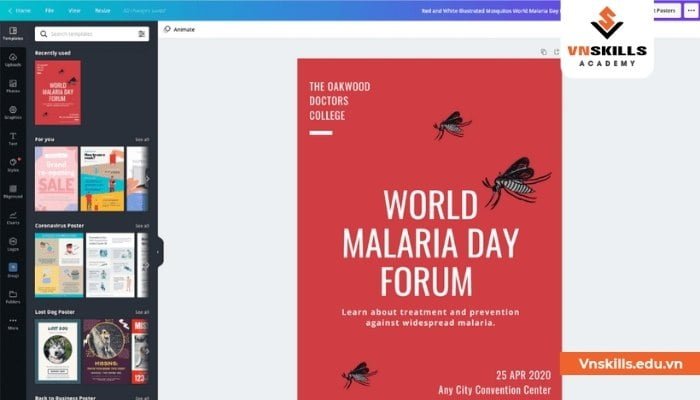
Hình ảnh ấn tượng, thông tin đầy đủ
Một thiết kế canva ấn tượng là thiết kế có sự cân bằng giữa hình ảnh đồ họa và thông tin. Do mục tiêu của poster là cung cấp thông tin về một sự kiện, quảng bá nên phần thông tin trên poster rất quan trọng. Khi thiết kế poster cần cung cấp thông tin đầy đủ, dễ đọc và ghi nhớ. Bên cạnh đó, hình ảnh ấn tượng là điểm cộng lớn giúp poster trở nên nổi bật hơn.
Hướng dẫn cách làm poster trên Canva đơn giản, chi tiết nhất
Bước 1: Đăng ký/ đăng nhập tài khoản Canva bằng cách truy cập website Canva.com.
Bước 2: Tại phần trang chủ Canva, bạn chọn “Thiết kế nổi bật”, chọn “poster” trong bảng hiển thị.
Hoặc bạn có thể tự tạo thiết kế bằng cách nhấn vào “Tạo thiết kế” -> Nhấn chọn “Kích thước tùy chỉnh” và nhập kích thước poster bạn mong muốn.
Bước 3: Lúc này, Canva sẽ gợi ý cho bạn các mẫu template có sẵn ở phía bên tay trái. Bạn có thể sử dụng các mẫu này và tiến hành chỉnh sửa. Hoặc bạn có thể chọn tải ảnh, video từ thiết bị bằng cách chọn “Nội dung tải lên” và chọn hình ảnh bạn muốn tải.
Nếu bạn không tìm kiếm được ảnh mong muốn, bạn có thể chọn mục “Ảnh”, nhập từ khóa vào thanh tìm kiếm trên cùng để tìm kiếm ảnh phù hợp.

Bước 4: Bạn có thể thêm các nhãn dán, item, khung, biểu đồ,…vào thiết kế trong mục “Thành phần”.
Bước 5: Chọn mục “Văn bản” để thêm chữ và kiểu chữ cho poster của bạn. Có rất nhiều kiểu chữ được Canva đề xuất hiện lên, bạn có thể sử dụng chúng. Nếu không, bạn có thể tùy chỉnh font chữ, kiểu chữ,…cho phù hợp thông qua điều chỉnh các nút trên thanh công cụ.
Bước 6: Để thêm nền, bạn chọn mục “Nền” và lựa chọn nền mà mình ưng ý.
Bước 7: Sau khi hoàn thành bản thiết kế, bạn nhấn “Tải xuống” để lưu thiết kế về máy. Nhấn chọn định dạng tệp mà bạn muốn tải và nhấn nút tải xuống một lần nữa.
Xem thêm:
Một số lưu ý trong cách làm poster trên Canva
Tất cả các nhà thiết kế đều mong muốn poster của mình trở nên thật nổi bật và thu hút. Muốn được như vậy, bạn không nên chèn quá nhiều văn bản, đồ họa vào poster. Đa số các poster thu hút đều có đồ họa đơn giản, thông tin trực quan. Đó là những gì tất cả mọi người cần mọi người thấy và là yếu tố cốt lõi khơi gợi sự chú ý, tò mò.
Trên đây là cách làm poster trên Canva mà VnSkills Academy chúng mình muốn giới thiệu với các bạn. Chúc các bạn áp dụng thành công nhé.








